Διαφήμιση
Το πρόγραμμα περιήγησης στη συσκευή σας Android αντιπροσωπεύει ένα σημαντικό αδύνατο σημείο στο προσωπικό σας απόρρητο. Τα smartphone και τα tablet είναι πιο πιθανό να χαθούν, να κλαπούν ή να πέσουν θύματα ασφαλών δημόσιων δικτύων Wi-Fi από έναν φορητό υπολογιστή.
Για να μην ανακτήσει κάποιος τις πληροφορίες, θα πρέπει να διαγράφετε τακτικά το ιστορικό περιήγησής σας στο Android. Αλλά πως? Η μεθοδολογία δεν είναι πάντα τόσο προφανής όσο σε ένα πρόγραμμα περιήγησης επιτραπέζιου υπολογιστή.
Μην πανικοβληθείτε! Δείτε πώς μπορείτε να διαγράψετε το ιστορικό περιήγησης σε επτά από τα πιο δημοφιλή προγράμματα περιήγησης Android: Χρώμιο, Firefox, ΛΥΡΙΚΗ ΣΚΗΝΗ, Δελφίνι, Πρόγραμμα περιήγησης UC, και Brave Browser.
Διαγραφή ιστορικού περιήγησης στο Chrome
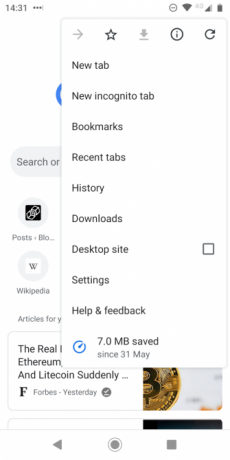
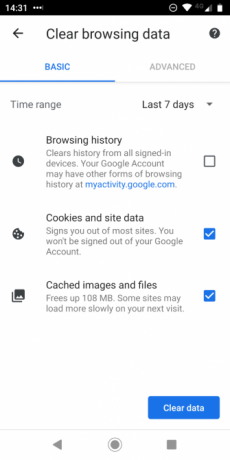
Πρώτα είναι το Chrome. Είναι άνετα το πιο δημοφιλές πρόγραμμα περιήγησης για Android, με περίπου το 85 τοις εκατό όλων των κατόχων Android να το χρησιμοποιούν.
Ευτυχώς, η διαδικασία διαγραφής του ιστορικού του τηλεφώνου σας σε αυτό το πρόγραμμα περιήγησης είναι απλή. Για να ξεκινήσετε, ανοίξτε το Chrome και κατευθυνθείτε προς το
Μενού> Ιστορικό ή τύπος chrome: // ιστορικό στο πλαίσιο αναζήτησης. Η εφαρμογή θα φορτώσει το δικό σας Ιστορία σελίδα.Στο επάνω μέρος του παραθύρου, θα δείτε ένα κουμπί με την ένδειξη Εκκαθάριση δεδομένων περιήγησης. Πατήστε σε αυτό.
Τώρα μπορείτε να αποφασίσετε ακριβώς ποια δεδομένα θέλετε να διαγράψετε. Στο επάνω μέρος της σελίδας, επιλέξτε το χρονικό πλαίσιο και, στη συνέχεια, σημειώστε τα κατάλληλα πλαίσια ελέγχου. Υπάρχουν Βασικός και Προχωρημένος καρτέλες στις οποίες μπορείτε να εναλλάξετε. Ό, τι κι αν χρησιμοποιήσετε, βεβαιωθείτε ότι έχετε επιλέξει Ιστορικό περιήγησης. Όταν είστε έτοιμοι, πατήστε Καθαρισμός δεδομένων.
Εκκαθάριση ιστορικού προγράμματος περιήγησης στον Firefox
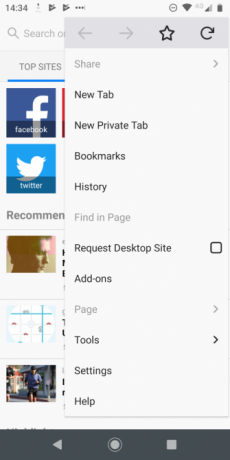
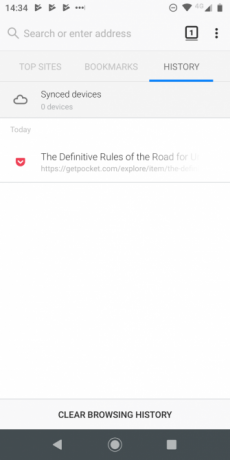
Η διαγραφή του ιστορικού περιήγησης στον Firefox είναι μια παρόμοια διαδικασία με αυτή του Chrome. Ανοίξτε το πρόγραμμα περιήγησής σας και πατήστε τις τρεις κάθετες κουκκίδες στην επάνω δεξιά γωνία. Επιλέγω Ιστορία από το μενού.
Όπως το Chrome, θα δείτε ένα μεγάλο Εκκαθάριση ιστορικού περιήγησης κουμπί — μόνο αυτή τη φορά, βρίσκεται στο κάτω μέρος της σελίδας. Ωστόσο, σε αντίθεση με το Chrome, δεν υπάρχει τρόπος να προσδιορίσετε ποια άλλα δεδομένα θέλετε να διαγράψετε. Η εφαρμογή θα σας δώσει απλώς ένα μήνυμα στην οθόνη για να επιβεβαιώσετε την ενέργειά σας.
Παρακέντηση Εντάξεικαι τα δεδομένα θα διαγραφούν.
Καταργήστε το ιστορικό του τηλεφώνου σας στο Opera Mini
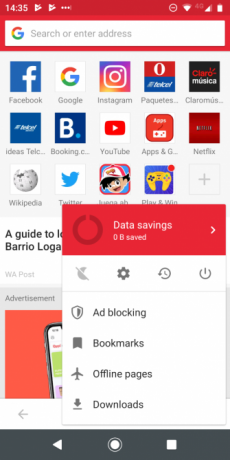
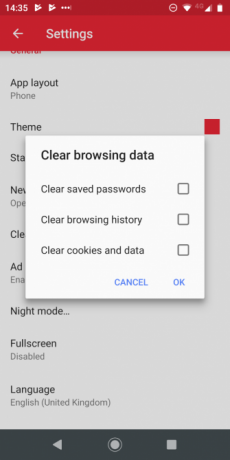
Η διαδικασία διαγραφής του ιστορικού περιήγησης από το Opera είναι λίγο πιο περίπλοκη.
Όταν το πρόγραμμα περιήγησής σας είναι ανοιχτό, εντοπίστε το λογότυπο Opera στην κάτω δεξιά γωνία και πατήστε πάνω του Θα εμφανιστεί ένα μικρό παράθυρο. Στην κορυφή αυτού του παραθύρου υπάρχουν τέσσερα εικονίδια. Επίλεξε το Μηχανισμός εικονίδιο για πρόσβαση στις ρυθμίσεις του προγράμματος περιήγησης.
Στη συνέχεια, μετακινηθείτε προς τα κάτω μέχρι να δείτε Εκκαθάριση δεδομένων περιήγησης. Πατήστε σε αυτό και επισημάνετε τα πλαίσια ελέγχου δίπλα στα δεδομένα που θέλετε να διαγράψετε. Μπορείτε να διαλέξετε Αποθηκευμένοι κωδικοί πρόσβασης, Ιστορικό περιήγησης, και Cookies και δεδομένα.
Όταν είστε ικανοποιημένοι με τις επιλογές σας, πατήστε Εντάξει.
Πώς να καθαρίσετε το ιστορικό από το δελφίνι
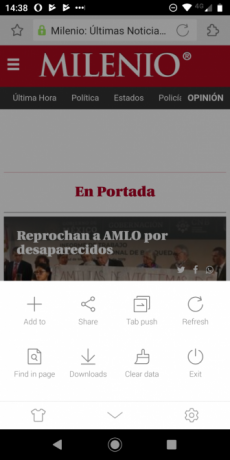
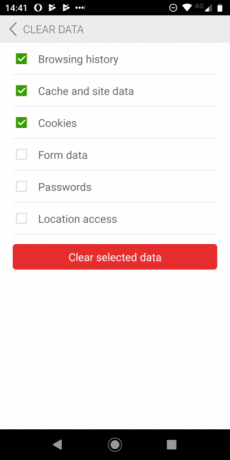
Τα Chrome, Firefox και Opera αντιπροσωπεύουν μαζί περισσότερο από το 90% όλων των χρηστών Android. Για να ολοκληρώσουμε αυτόν τον οδηγό, ας ρίξουμε μια ματιά σε μερικά από τα πιο δημοφιλή υπόλοιπα προγράμματα περιήγησης.
Εάν χρησιμοποιείτε το Dolphin, θα ανακαλύψετε ότι η διαδικασία διαγραφής ακολουθεί το προβάδισμα της Opera. Αντί να έχετε πρόσβαση στις διάφορες ρυθμίσεις μέσω ενός εικονιδίου μενού στην επάνω γωνία, πρέπει να πατήσετε το εικονίδιο Dolphin στο κάτω μέρος της οθόνης.
Θα εμφανιστεί ένα παράθυρο. Από αυτό, επιλέξτε Καθαρισμός δεδομένων. Και πάλι, μπορείτε να επιλέξετε τον τύπο δεδομένων που θέλετε να καταργήσετε. Οι επιλογές σας είναι Ιστορικό περιήγησης, Προσωρινή μνήμη και δεδομένα ιστότοπου, Μπισκότα, Δεδομένα φόρμας, Κωδικοί πρόσβασης, και Πρόσβαση στην τοποθεσία.
Παρακέντηση Εκκαθάριση επιλεγμένων δεδομένων για να διαγράψετε το ιστορικό του προγράμματος περιήγησης.
Εκκαθάριση ιστορικού στο πρόγραμμα περιήγησης UC
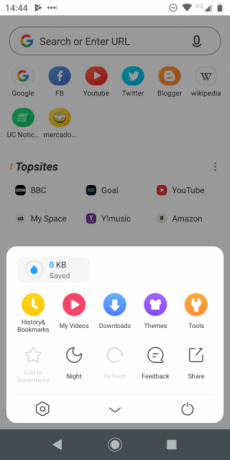
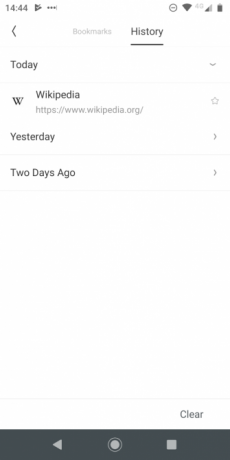
Το πρόγραμμα περιήγησης UC δεν είναι τόσο γνωστό, αλλά είναι σταθερό εναλλακτικό πρόγραμμα περιήγησης για Android 7 μοναδικά προγράμματα περιήγησης Android που προσφέρουν κάτι ιδιαίτεροΕάν δεν είστε ικανοποιημένοι με το πρόγραμμα περιήγησης ιστού Android, δείτε αυτά τα εναλλακτικά προγράμματα περιήγησης Android με εκπληκτικές δυνατότητες. Διαβάστε περισσότερα εάν θέλετε να απομακρυνθείτε από τις κύριες επιλογές.
Η διαδικασία εκκαθάρισης του ιστορικού του προγράμματος περιήγησής σας είναι η πιο περίπλοκη σε αυτήν τη λίστα. Για να ξεκινήσετε, πατήστε τις τρεις οριζόντιες γραμμές στο κάτω μέρος της οθόνης. Στο αναδυόμενο μενού που προκύπτει, επιλέξτε το κίτρινο εικονίδιο με την ετικέτα Ιστορία και σελιδοδείκτες.
Όταν πατήσετε το εικονίδιο, θα δείτε το δικό σας Σελιδοδείκτες πρώτη λίστα. Σύρετε προς τα αριστερά για να αποκαλύψετε το ιστορικό περιήγησής σας. Στην κάτω δεξιά γωνία, θα βρείτε ένα Σαφή κουμπί. Πατήστε το και επιβεβαιώστε την απόφασή σας επιλέγοντας Διαγράφω στην επιβεβαίωση στην οθόνη.
Κατάργηση ιστορικού από το Brave Browser
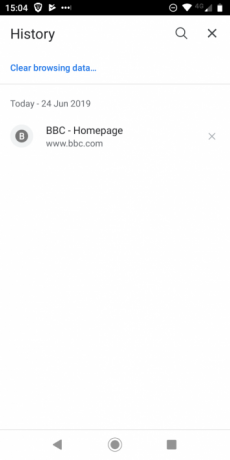
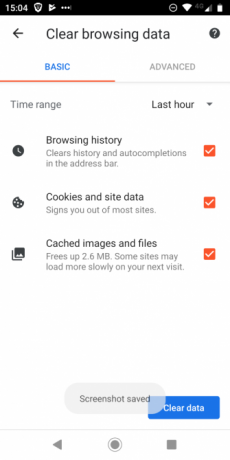
Το Brave Browser είναι μια νέα ιδέα στον κόσμο της περιήγησης στο Web. Σε έναν ολοένα και περισσότερο ανταγωνιστικό χώρο, το πρόγραμμα περιήγησης λάμπει χάρη σε ένα πρόγραμμα ανταμοιβής διαφημίσεων και την ικανότητά του για τους αναγνώστες να ενημερώνουν ιστότοπους χρησιμοποιώντας το κρυπτογράφηση Basic Attention Token ($ BAT). Πράγματι, η BAT έχει εξελιχθεί σε 30 κορυφαία κρυπτονομίσματα στον κόσμο.
Το Brave βασίζεται στο Chromium, επομένως η διαδικασία διαγραφής του ιστορικού περιήγησής σας είναι πολύ παρόμοια με το Chrome.
Για να διαγράψετε το ιστορικό περιήγησης του Brave στο Android, ξεκινήστε πατώντας τις τρεις κάθετες κουκκίδες στην κάτω δεξιά γωνία και επιλέγοντας Ιστορία από το αναδυόμενο μενού. Στο επάνω μέρος του παραθύρου, επιλέξτε Εκκαθάριση δεδομένων περιήγησης. Εδώ, χρησιμοποιήστε τα διάφορα πλαίσια ελέγχου για να επιλέξετε με ακρίβεια τους τύπους δεδομένων που θέλετε να διαγράψετε και ποια να διατηρήσετε. Όπως το Chrome, μπορείτε να χρησιμοποιήσετε τις καρτέλες στο επάνω μέρος του παραθύρου για εναλλαγή μεταξύ α Βασικός και ένα Προχωρημένος θέα.
(Για να μάθετε περισσότερα, ανατρέξτε σε έναν αναλυτικό οδηγό για πώς λειτουργεί το Brave Browser στον ιστότοπο της αδελφής μας, αποκωδικοποιήθηκε το Blocks.)
Πώς να εκκαθαρίσετε την ιστορία στην Λευκωσία
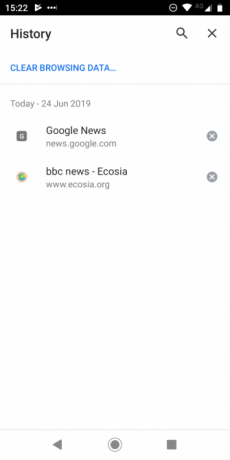
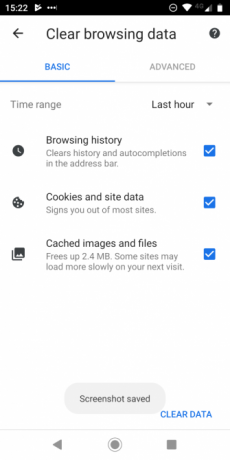
Όπως το Brave Browser, η Ecosia προσπαθεί επίσης να κάνει κάτι διαφορετικό. Ισχυρίζεται ότι είναι το πρώτο φιλικό προς το περιβάλλον πρόγραμμα περιήγησης στον κόσμο. Τα χρήματα που δημιουργεί η εταιρεία από αναζητήσεις στο διαδίκτυο χρησιμοποιούνται για τη χρηματοδότηση προγραμμάτων αναδάσωσης σε όλο τον κόσμο. περισσότερα από 60 εκατομμύρια δέντρα έχουν φυτευτεί μέχρι τώρα. Σύμφωνα με τη βιβλιογραφία της εταιρείας, θα αφαιρέσετε ένα κιλό CO2 από την ατμόσφαιρα για κάθε αναζήτηση που εκτελείτε.
Και πάλι, το Chromium παρέχει τα θεμέλια. Για να διαγράψετε το ιστορικό περιήγησής σας στο Ecosia, ανοίξτε το μενού της εφαρμογής και μεταβείτε στο Ιστορικό> Διαγραφή δεδομένων περιήγησης και επιλέξτε τις κατηγορίες που θέλετε να καταργήσετε.
Άλλοι τρόποι να παραμείνετε ασφαλείς στο Android
Διαγραφή του ιστορικού περιήγησής σας στο Android μόνο ένα μέρος της διατήρησης της ασφάλειας κατά τη χρήση του κινητού σας τηλεφώνου. Πρέπει επίσης να λάβετε υπόψη τους χρήστες, την ασφάλεια Wi-Fi, τις εφαρμογές που έχουν φορτωθεί στο πλάι και πολλά άλλα.
Εάν θέλετε να μάθετε περισσότερα, δείτε μερικά βασικές συμβουλές απορρήτου για το Chrome σε Android 7 Βασικές ρυθμίσεις απορρήτου για το Chrome σε AndroidΤο πρόγραμμα περιήγησης Chrome σε Android δεν έχει απενεργοποιήσει από προεπιλογή πολλές δυνατότητες απορρήτου. Ποιες ρυθμίσεις μπορείτε να αλλάξετε για να βελτιώσετε την εμπειρία περιήγησής σας; Διαβάστε περισσότερα και ο κατάλογος των ασφαλέστεροι ιστότοποι για λήψεις APK Android.
Ο Dan είναι Βρετανός ομογενής που ζει στο Μεξικό. Είναι ο Managing Editor για την αδελφή ιστοσελίδα του MUO, Blocks Decoded. Σε διάφορες χρονικές στιγμές, υπήρξε Κοινωνικός Επεξεργαστής, Creative Editor και Finance Editor για το MUO. Μπορείτε να τον βρείτε να περιπλανιέται στο σαλόνι στο CES στο Λας Βέγκας κάθε χρόνο (άνθρωποι PR, επικοινωνήστε!), Και κάνει πολλά παρασκήνια…